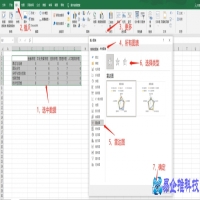雷达图怎么做?制作雷达图的方法教程
本文通过Excel、PowerBI和Python分别绘制雷达图,其中比较有意思的是在PowerBI里运行Python代码,绘制雷达图。下面我们就来一起学习吧。
方法一 Excel绘制
最简单的方法便是使用Excel绘制雷达图,绘图步骤如下图所示,选中数据,插入图表,由于雷达图不是最常用的图表,需要展开所有图表才能找到,展开方式如下图所示。

这里需要注意的是,第6步选择类型后,下面有两个雷达图可供选择,不仔细看,很容易混淆,他类型、颜色等都是一样的。但他们分别将行和列作为维度,即行列倒置,选择时需要仔细看清楚你需要的那个。
选择结束后,就跟其他图表一样了,调整格式即可,如颜色、图例排布,字体大小等等,结果如下。

方法二 PowerBI绘制
PowerBI(简称PB)其实是Excel的升级版中的一个,在Excel增强版里有PowerQuery(简称PQ)功能,这里使用的是PowerBI桌面版,其包含PowerQuery。
首先导入数据到PowerBI内,数据导入有多种方法,因为这里数据量不多,我直接使用复制粘贴的方法。首先创建表,然后直接粘贴数据,最后加载即可。

如果你是第一次绘制雷达图,这一步就是必须的。由于雷达图不是常用的图表,在PB默认的可视化图表选项里没有,所以需要在AppSource里导入视觉对象。具体操作如下图所示,搜索框里输入【Radar Chart】,找到对应的雷达图对象,直接点添加即可。

如果你已经有雷达图,即可直接绘图。先在可视化图表里找到并选择雷达图小图标,再选择数据,最后设置图表样式,按照自己的需求定制样式。
这里的绘图方法也较简单,而且但从样式看,也似乎比在Excel里的漂亮许多。此外,在PB里还可以跟其他图表联动,包括各种切片,这里有兴趣的朋友可以研究研究,这里就不做过多的介绍了。

经过部分样式的调整,最后得到如下的结果。大家看看,这种方式你是否钟意他呢?

本文地址:百科知识频道 https://www.neebe.cn/zhishi/699805.html,易企推百科一个免费的知识分享平台,本站部分文章来网络分享,本着互联网分享的精神,如有涉及到您的权益,请联系我们删除,谢谢!



 相关阅读
相关阅读